
今日学んだ2つのこと
動画の速度を調整する方法
動画の速度調整するときは前回に紹介した通り、タイムパネル内にある速度調整したいクリップを右クリックして「速度・デュレーション」をクリックします。そこまでは前回説明した通り、選択したクリップ全体の速度を変更できます。
今回はここでエフェクトコントロールパネルを見ます。エフェクトコントロールパネルをみて、タイムリマップを開くと速度が出てきます。そこでキーフレームを追加して、何フレームか進んだ後に速度を変化させると、一つのクリップ内で速度を調整できるようになります。
そこでタイムパネルのクリップを右クリックしてもらい「クリップキーフレームを表示→タイムリマップ→速度」を押してください
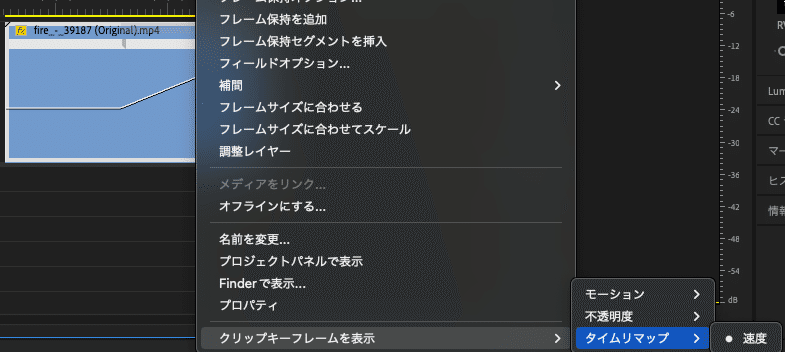
するとタイムパネル内のクリップが少し変化したと思います。
そこで横線がでてきたと思います。その横線を上下にずらしてもらうとそこで速度を調整できるようになるのでキーフレームを追加したところで速度を変更してもらうとクリップ内で簡単に速度を変更させることができます。
不透明度のぼかし
これはエフェクトコントロールパネルでクリップに対して使うのですが、修正作業などで使うみたいです。講師の方が言っていたのは、3人居たとして2人は笑っているがもう一人があまり笑っていないときなどに、笑っていた動画を差し込み不透明度でぼかしを入れてあげて自然な感じにするなどをするみたいです。
今日の一言 今週は短く感じました。。なぜだろう
この記事が気に入ったらサポートをしてみませんか?
